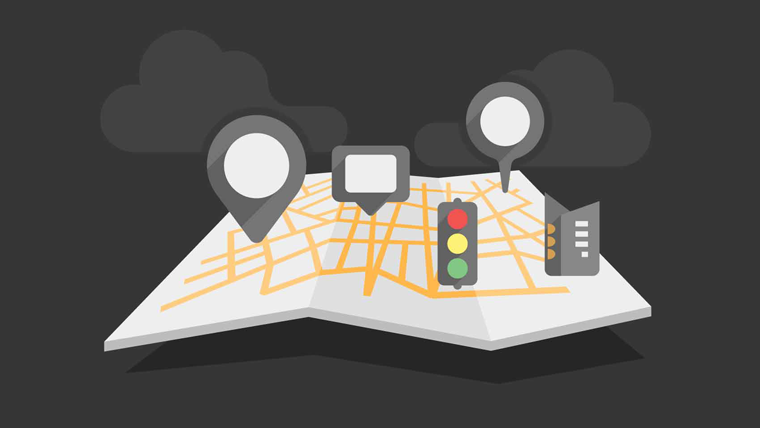解決したい悩み
せっかく記事を書いても、全然Googleの検索結果に反映されない…。なるべく早く検索結果に反映させる方法があったら教えてほしい。
こんな悩みを記事では解決していきます。
書いた記事を、素早く検索エンジンへ読み込ませるため、有効なのが「サイトマップ」。
今回は、Googleサーチコンソールでサイトマップを追加し、記事をすばやく検索エンジンへ読み込んでもらう方法を説明します。

サイトマップとは?
サイトマップは、「サイトにはこんなページがありますよ!」と、サイト全体のページ構成を、地図のように一覧できるページのこと。
サイトに来た人に、どんなページがあるかわかりやすく伝えるとともに、検索エンジンにもわかりやすく伝える役割をもっています。
そんなサイトマップですが、「HTMLサイトマップ」と「XMLサイトマップ」の2種類があるので、違いを説明しますね。
「HTMLサイトマップ」と「XMLサイトマップ」の違い
知らない人も多いですが、サイトマップには、「HTML」と「XML」の2つのファイル形式があります。
「HTMLサイトマップ」は、サイトを訪れたユーザーにわかりやすく、サイト構造の一覧を教えるためのサイトマップです。
これに対し、「XMLサイトマップ」は、検索エンジンにサイト内のページ構造を伝えるサイトマップです。
検索エンジンはサイト内を巡り、新しい記事を見つけて読み込んでいくんですが、見つけにくい場所にある記事も、読み込まれるようにするのがXMLサイトマップ。
記事を検索エンジンに読み込ませるXMLサイトマップですが、一番簡単な作り方はツールを使う方法で、今回はWordPressのプラグインを使って作成する方法を説明していきます。
WordPressプラグインでXMLサイトマップを作成
WordPressには「Google XML Sitemaps」というプラグインがあり、これを使うことで、簡単にXMLサイトマップを作成できます。
プラグインをインストールする
WordPressにログインし、ダッシュボードの「プラグイン」から「新規追加」をクリックします。
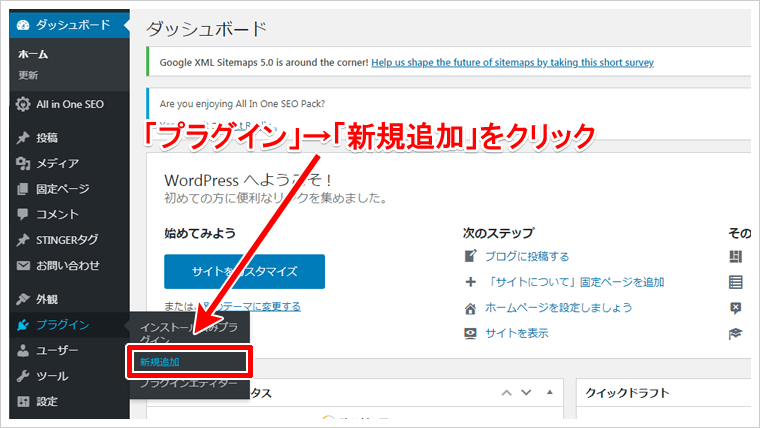
検索窓に「Google XML Sitemaps」と入力すると、「Google XML Sitemapsプラグイン」が表示されるので、今すぐインストールをクリックし、インストールが終わったら「有効化」をクリックします。
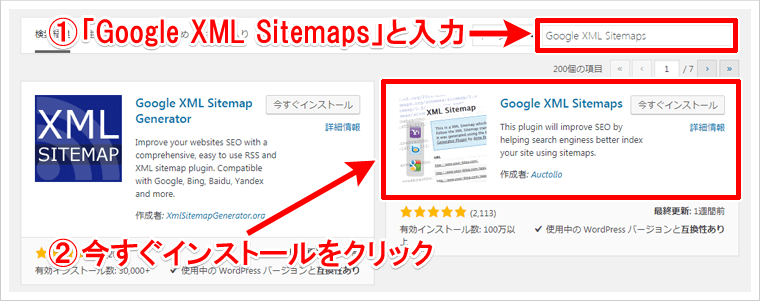
似た名前の「Google XML Sitemap Generator」というプラグインと、間違わないようにしましょう。
Google XML Sitemapsの設定する
Google XML Sitemapsのインストールが完了すると、WordPressのダッシュボードの「設定」に、「XML-Sitemap」が表示されるので、クリックして、設定変更ページへ移動します。
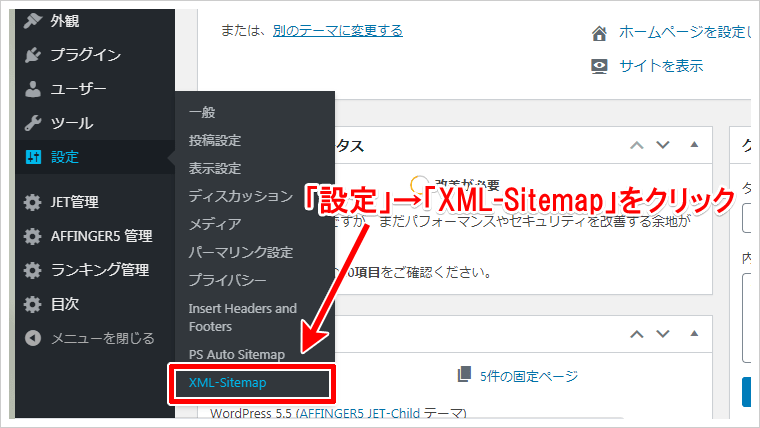
基本の設定は初期の状態でもかまいませんが、いくつか変更したほうがいい箇所があります。
「投稿の優先順位」という項目では、「優先順位を自動的に計算しない」にチェックをいれましょう。
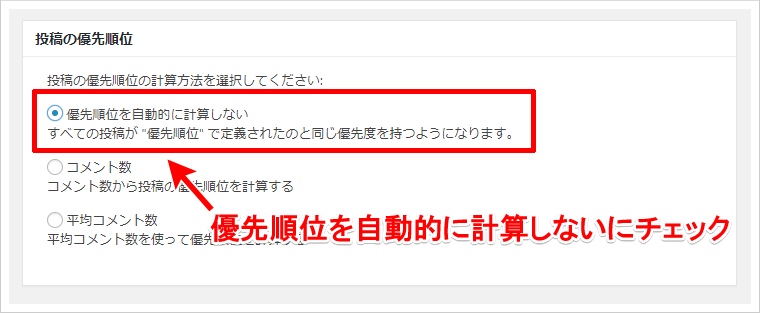
「Sitemapコンテンツ」では、「ホームページ」「投稿(個別記事)を含める」「カテゴリーページを含める」にチェックをいれます。
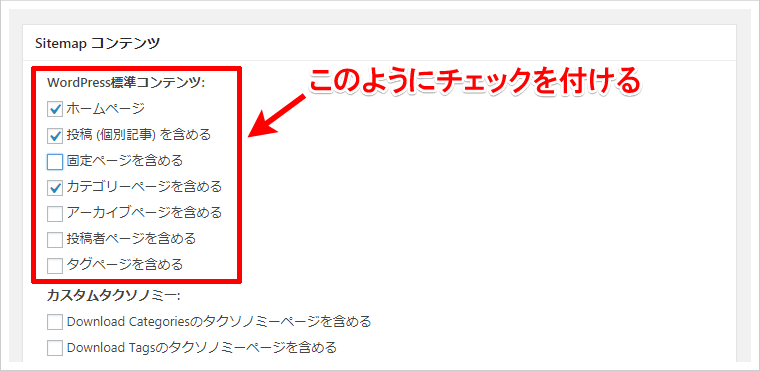
「Change Frequencies」という項目では、画像のように設定してください。
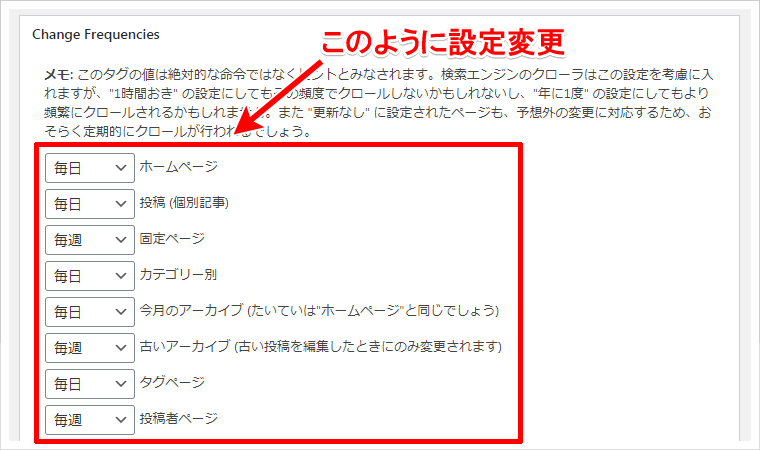
- 毎日:ホームページ
- 毎日:投稿
- 毎週:固定ページ
- 毎日:カテゴリー別
- 毎日:今月のアーカイブ
- 毎週:古いアーカイブ
- 毎日:タグページ
- 毎週:投稿者ページ
すべての設定の変更ができたら、ページの一番下にある「設定を更新」をクリックして完了です。
Googleサーチコンソールにサイトマップを追加する
XMLサイトマップの設定が完了したので、最後にGoogleサーチコンソールでサイトマップを追加します。
サーチコンソールへログインしたら、左のメニューから「サイトマップ」をクリックし、「新しいサイトマップの追加」という場所に、サイトマップのURLを入力します。
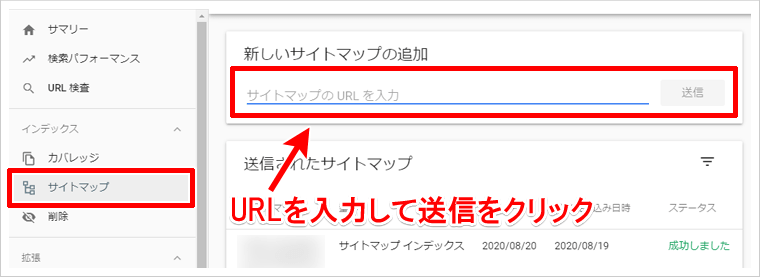
入力するURLは「http://自分のドメイン/sitemap.xml」となります。
ドメイン部分に、自分のサイトのドメインを入力して送信しましょう。
例えば、ぼくのブログなら「http://yamatblog.com/sitemap.xml」となります。
これで「XMLサイトマップ」の送信が完了したので、今後新しい記事が検索エンジンに読み込まれやすくなります。
まとめ
XMLサイトマップを、Googleサーチコンソールを使って追加する方法を説明しました。
サイトマップの追加は、検索エンジンに記事を読み込まれやすくする以外にも、サイトの構造を認識しやすくなるため、検索順位にも有利に働きます。
まだXMLサイトマップの追加していない場合は、この記事を読んで必ず設定しておきましょう。